Mac에서 사용자 로그인 프로필 사진을 변경하는 방법
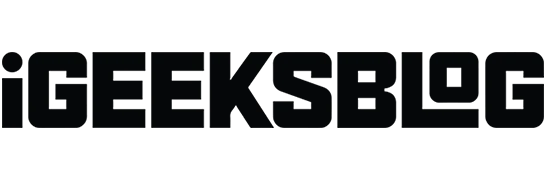
알아야 할 사항:
- 사용자의 프로필 사진을 변경하려면 관리자 액세스 권한이 있어야 합니다.
- Mac의 여러 사용자 계정에 동일한 사용자 프로필 사진을 사용할 수 있습니다.
- 사용자의 로그인 프로필 사진을 변경해도 Apple ID 프로필 사진에는 영향을 미치지 않습니다.
Mac에 여러 사용자가 있는 경우 서로 다른 프로필 사진을 사용하여 사용자를 구별해야 합니다. 또한 Mac 로그인 사진을 변경하면 더욱 개인화되고 시각적으로 매력적인 경험을 만들 수 있습니다. 이번 포스팅에서는 Mac에서 사용자 프로필 사진을 변경하는 방법을 공유하겠습니다.
Mac에서 사용자 계정 프로필 사진을 변경하는 방법
- Apple 로고 ( ) → 시스템 설정 으로 이동하세요 .
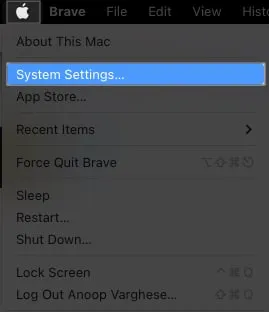
- 사용자 및 그룹 을 선택합니다 .
- 이미지를 변경하려는 사용자 옆에 있는
프로필 사진을 클릭하세요 .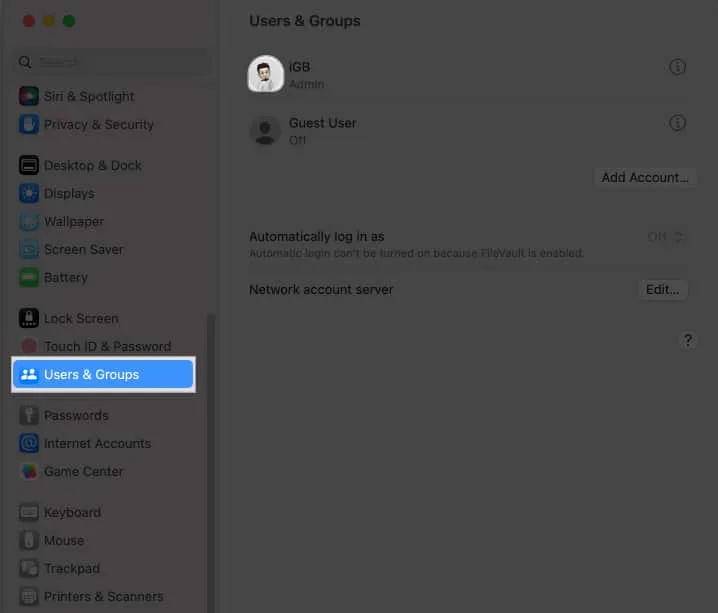
- 아래에서 언급된 것 중에서 선택하십시오 :
- 미모티콘: 나만의 미모티콘을 만들거나 편집하세요 . 그런 다음 사용자 프로필에 대해 선호하는 포즈 와 스타일을 선택하세요. 슬라이더를 조정하여 미모티콘을 확대/축소하세요.
- 이모티콘: 키보드의 이모티콘을 로그인 사진으로 사용하세요 .
- 모노그램: 이름 이니셜을 사용하여 프로필을 최소한으로 유지하세요.
- 카메라: 사진을 즉시 클릭하고 계정에 설정하세요.
- 사진: 갤러리에서 이미지를 선택하세요.
- 제안: 모든 클래식 Mac 로그인 사진이 표시됩니다.
- 원하는 대로 프로필 사진을 맞춤설정하고 → 저장을 클릭합니다 .
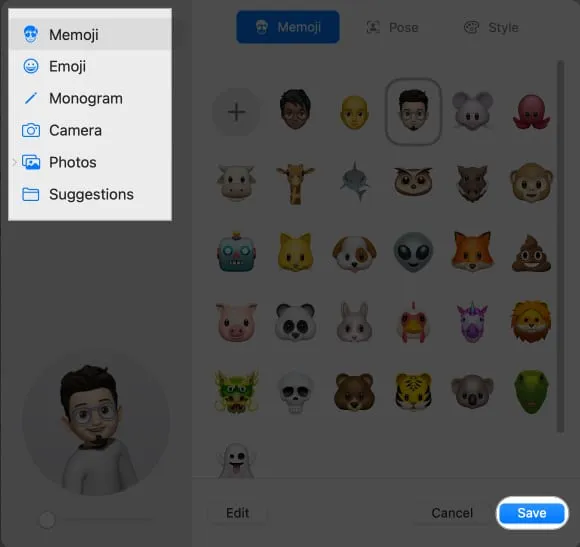
또한 다른 사용자의 프로필 사진을 변경하려면 다른 사용자 창 에서 프로필 사진을 선택 하고 위의 지침을 따르세요.
자주 묻는 질문
내 사용자 프로필 사진을 변경하면 내 파일이나 설정이 영향을 받나요?
Mac에서 사용자 프로필 사진을 변경해도 파일이나 설정은 영향을 받지 않습니다. 그것은 단지 미적인 조정일 뿐입니다.
Mac에서 동영상을 내 사용자 프로필 사진으로 사용할 수 있나요?
Mac에서는 비디오를 화면 보호기로 설정할 수 있지만 비디오를 사용자 프로필의 프로필 사진으로 사용할 수는 없습니다.
사용자 프로필 사진을 변경하면 로그인 비밀번호에 영향이 듭니까?
아니요, 사용자 프로필 사진을 변경해도 로그인에 사용하는 비밀번호는 변경되지 않습니다.
Macbook에서 프로필 사진을 변경할 수 없는 이유는 무엇입니까?
사용자의 로그인 사진을 변경하려면 Mac에서 관리자로 로그인해야 합니다. 문제가 지속되면 Mac을 재시동하거나 다른 관리자 계정으로 로그인하거나 안전 모드 로 부팅하세요 .
새로운 모습을 축하드립니다 ?
Mac에서 사용자의 로그인 사진을 변경하는 것은 간단하고 간단합니다. 개인용이든 업무용이든 관계없이 프로필의 시각적 매력을 향상시킬 수 있습니다. Mac에서 고유한 사용자 계정 프로필 사진을 사용하십니까? 아래의 댓글 섹션에서 자유롭게 알려주십시오.
내 추천:



답글 남기기